Windows10からWindows11にアップデート可能か知ることができる判定ツールの使い方を解説。

Windows11が発表され、要件を満たすWindows10ユーザーならリリース後に無料でアップデートができます。
Microsoft公式サイトのWindows11ページにてアップデート判定ツールも公開されており、事前に自身のPCがWindows11へアップデートできるか確認することが可能です。
今回は、Windows11アップデート判定ツールの使い方を解説していきます。
Microsoft:https://www.microsoft.com/ja-jp/windows/windows-11
Windows11アップデート判定ツールをダウンロード

まずは、Windows11へアップデートを予定しているPCからアップデート判定ツールをダウンロードします。
Microsoft公式サイト内のWindows11ページを下へスクロールすると、「互換性の確認」の項目が表示されるので、「アプリをダウンロード」をクリックしてください。
判定ツールをインストール
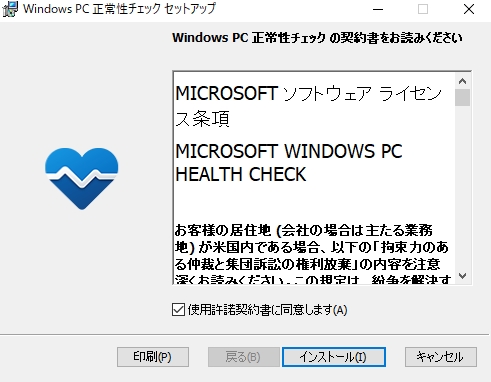
ダウンロードした判定ツールをダブルクリックすると、インストーラーが起動。契約書に目を通し、「使用許諾契約書に同意します」にチェックを入れます。
「インストール」ボタンが活性化するので、「インストール」ボタンをクリックします。
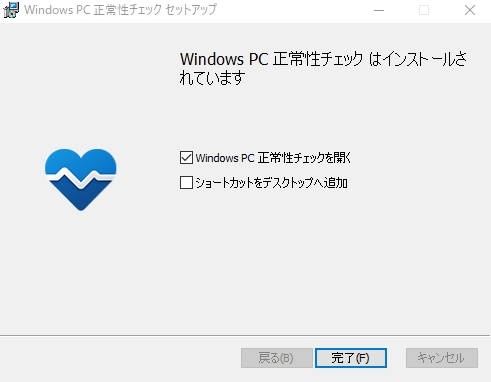
しばらく待つと、インストール完了画面が表示。今回は「Windows PC正常製チェックを開く」にチェックが入ってる状態で「完了」をクリックします。
完了をクリックするとインストーラーが閉じられ、判定ツールが起動します。
Windows11にアップデート可能かチェックする
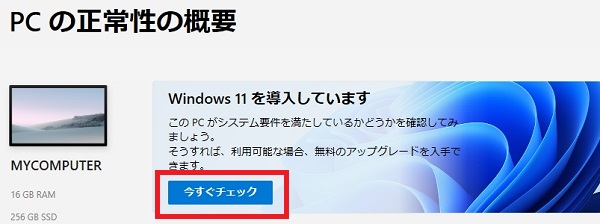
判定ツールが起動したら、上部の「今すぐチェック」をクリックしてください。
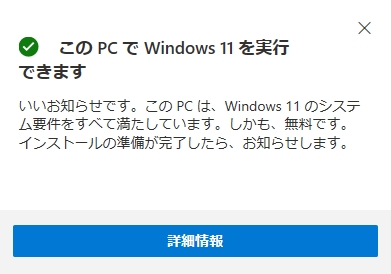
ポップアップに判定結果が表示されます。
「このPCでWindows11を実行できます」と表示されれば、要件を満たしていることになります。
あとはWindows11のリリースを待ちましょう。
なお、Windows11のリリース直後にすべてのデバイスでアップデートが可能になるわけではないとのこと。2022年前半には対象デバイスへのアップデートを目指すようです。
要件を満たしているのにも関わらず、判定結果で「このPCではWindows11を実行できません」と表示されることもあります。
どこで弾かれているかまでは教えてくれず、CPUがサポートされているかなど、今のところ自身で原因を探るしかありません。
ただ、Windows11発表時点での判定結果となり、今すぐに原因を探り当てて適合させる必要があるかは微妙なところ。Windows10自体のサポートは、2025年10月までを予定しているので、まだ慌てる必要はなさそうです。
ひとまず、使用しているPCのCPUなどがWindows 11をサポートしているかといった手軽なところから確認してみるとよいでしょう。
Microsoft(英語):Windwos11をサポートするIntel製CPU一覧
Microsoft(英語):Windows11をサポートするAMD製CPU一覧


